Ultimate UI for WPF
用于高性能应用程序的快速而强大的UI控件
为桌面和触摸设备创建吸引人的现代和Microsoft Office风格的应用程序,包括闪电般快速的网格和图表、动态数据可视化和多功能控件。使桌面应用程序现代化,并使用.NET Core 3提高30%的性能。
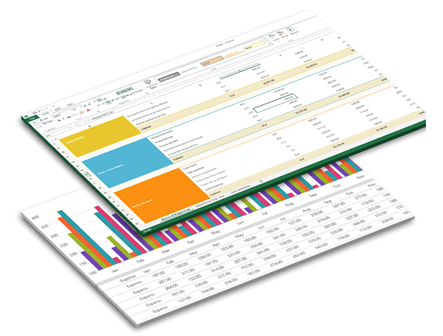
Ultimate UI for WPF控件
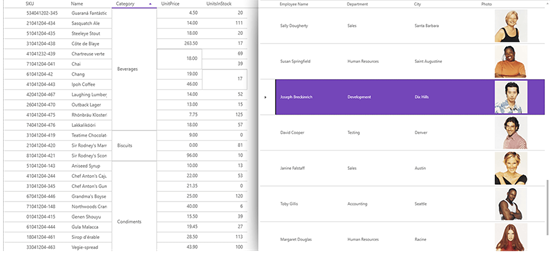
WPF Data Grid
以表格格式编辑、排序、筛选、分组和显示分层数据关系(如主明细记录)时,提供了卓越的通用性和性能。
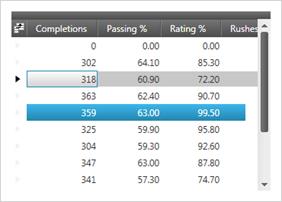
分层WPF数据网格
支持复杂的数据输入方案、自定义布局、丰富的打印和打印预览、与Microsoft Excel和Microsoft Word的轻松地相互操作,以及几乎无限多的外观选项。
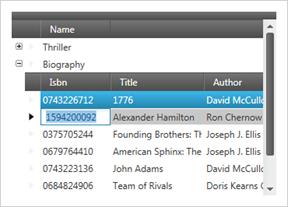
性能
通过利用单元虚拟化和回收,支持加载和快速滚动数千条记录的能力。
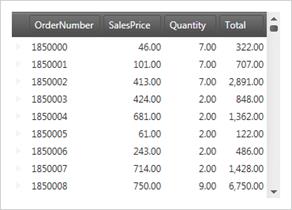
异步分页数据源
让数据网格能够在单独的线程上异步加载数据,从而保持UI的响应。您会发现它是开源的,可以在GitHub上下载。我们包括支持的数据源的源代码,以及演示如何在应用程序中使用它们的示例应用程序。您甚至可以自定义卸载数据的外观,使其与应用程序主题和样式保持一致。
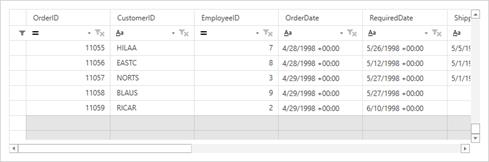
类似Excel的操作
支持剪贴板交互、撤消/重做、排序和根据Microsoft®Excel®调整列的大小。
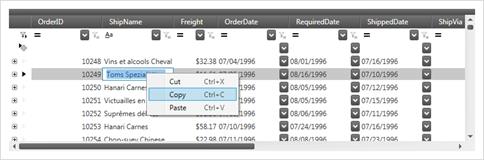
排序和分组
按单个或多个数据列排序,并按Microsoft®Outlook®中的相同方式对列进行分组。使用字段分组将多个字段组合在一个公共标题下,并允许最终用户通过嵌套、移动、固定或折叠快速查看哪些字段属于相似的类别。
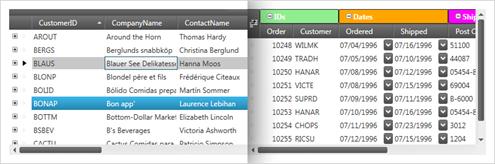
强化的筛选
支持在键入时根据多种筛选条件(包括包含、大于/小于和正则表达式)进行记录筛选。
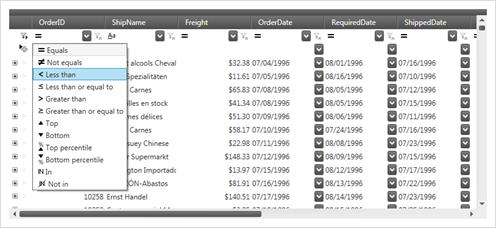
固定标题、固定行和可移动列
提供对滚动数据、固定和取消固定数据以及交换数据列的完全控制。
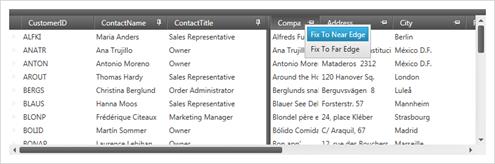
完全样式化
支持用于快速更改样式的内置主题,或通过支持触发器和用于最终控制的可视化状态管理器。

实时突出显示
在记录和单元格更改时实时高亮显示它们,并跟踪值更改的历史记录。
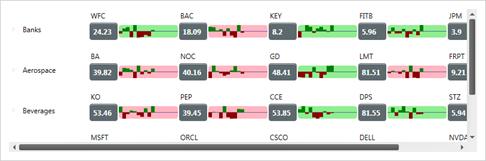
Excel导出
支持与导出到Excel(.xls和.xlsx)的深度集成,无需安装Excel。此外,剪贴板访问允许直接到和从Excel工作簿中链接复制。
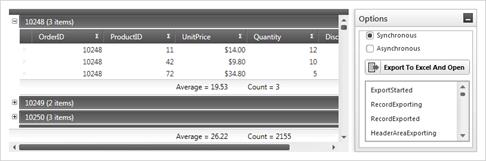
支持Calculation Manager
将Calculation Manager与其他XAM控件集成,包括Data Presenter, Data Grid, Data Cards和Data Carousel。这些数据呈现器的各个部分可以用作计算的源和目标,包括字段和摘要。
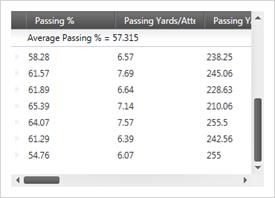
外部排序、分组、筛选和聚合
开发人员可以为排序、筛选、分组和计算摘要的操作提供自己的逻辑。
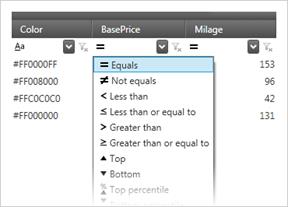
单元格合并
通过合并相邻单元格和跨不同行的匹配值,提供更清晰的数据并避免重复。
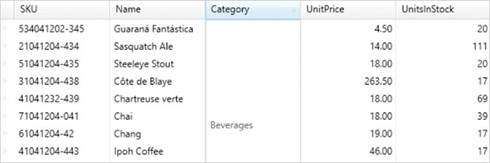
数据网格配置程序
控制配置程序缩短了开发时间。无需学习复杂的API,只需点按即可直观地配置xamDataGrid,以获得设计意图的像素完美呈现。
单击一下即可启动数据网格配置程序
在XAML编辑器上选择控件,并使用建议的操作lightbulb来启动Data Grid Configurator。
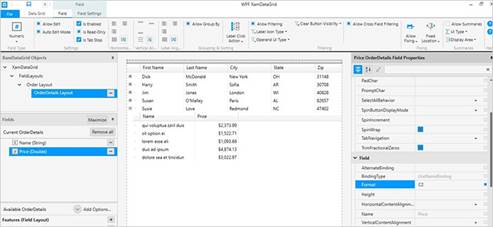
可视化配置Data Grid
功能区提供了对xamDataGrid最常见功能的访问,并且是配置数据网格的最简单和最快速的方法。如果需要更多的控制,可以使用属性grid自定义Data Grid的几乎每个方面,该属性grid将公开选定xamDataGrid对象可用的每个选项。您提供的所有设置都将在设计图面上实时呈现,以便您验证设计。
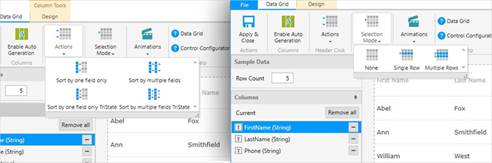
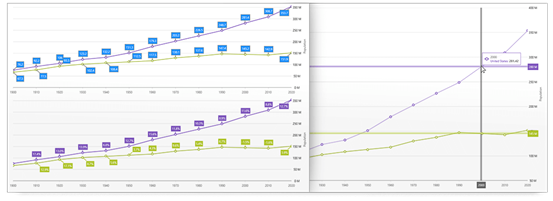
WPF数据图
呈现包含数百万数据点的WPF图表,这些数据点能够进行毫秒级的更新,并且没有任何空闲来实现惊人的速度。实现大容量、高性能的数据可视化和分析。一个改进的Date/Time Axis支持Axis Breaks、Dynamic Intervals和Dynamic Labeling。
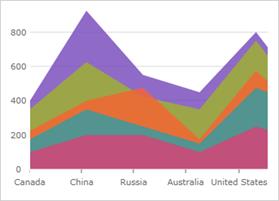
超过75种图表类型
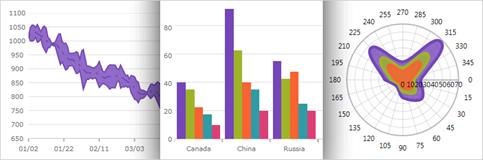
利用数百万个数据点实时绘制图表
通过这次发布,我们的数据图表的速度和性能得到了显著的提高。此图表将显示数百万个数据点,并每隔几毫秒更新一次以处理实时需求。
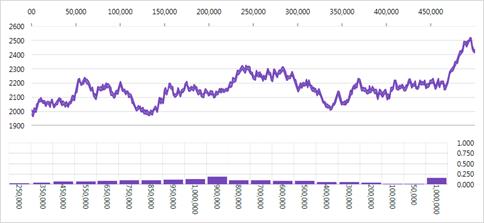
高密度散射系列
在不牺牲性能的情况下,绑定并显示从数千到数百万个数据点的分散数据。更改序列分辨率以调整渲染的性能级别,同时处理图表中的大量数据点。
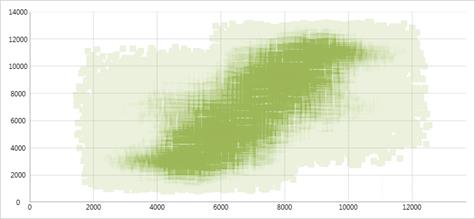
悬停交互
当您使用鼠标或触摸手势将鼠标悬停在图表数据系列上时,会激活许多交互。这些悬停交互可以显示十字光标或条/列的高亮处,以捕捉到实际数据点。将工具提示附加到悬停交互并将其锁定在十字准线或轴上。
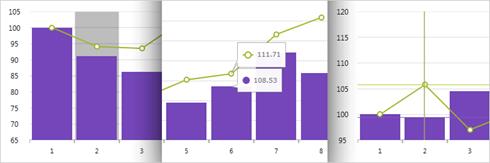
模块化设计
WPF数据图表控件是为轴和图表序列的模块化而设计的。支持多轴、多图表系列。
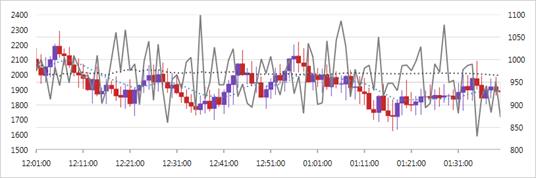
财务报表
财务报表场景,支持烛台和OHLC条形图,以及许多内置的技术指标(如移动平均线、Bollinger Bands、资金流指数、MACD、Wilder's RSI)。
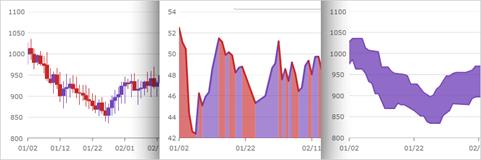
趋势线
支持多种类型,包括线性(x)、二次(x2)、三次(x3)、四次(x4)、五次(x5)、对数(lognx)、指数(ex)和幂律(axk+o(xk))趋势线。
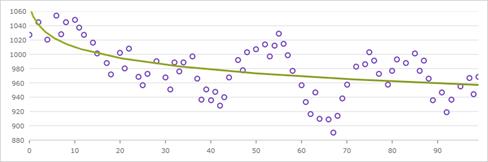
交互式平移和缩放
使用键盘、缩放栏、鼠标滚轮或拖动鼠标选择任意矩形区域放大数据点的特写。当您可以显示数百万个数据点时,单个点在完全缩小时会丢失其标识。
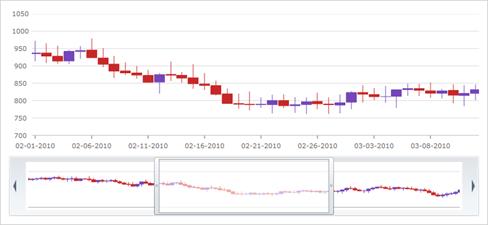
科学图表
Polar系列提供了对科学数据的洞察。
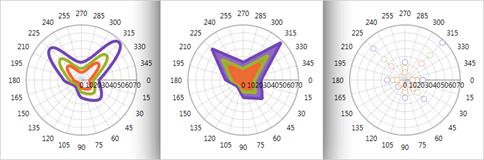
Scatter Area Series
Scatter Area Series在Cartesian情境中基于X和Y坐标的三角剖分绘制彩色曲面,并将数值指定给曲面的每个像素。您可以使用此系列来绘制科学数据,例如磁场强度、投影或展平到二维平面上的三维形状,或数据中三个数字列之间的相关性。
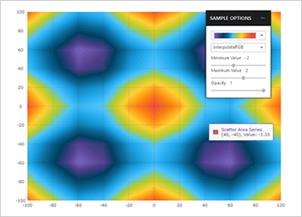
Scatter Contour Series
Scatter Contour Series可以绘制与散射面积序列相同的数据,使用等高线而不是插值的表面积来可视化数据。
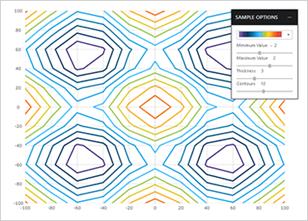
Scatter Polyline Series
Scatter Polyline Series可以打印使用X/Y点集合定义的自定义形状的轮廓。该系列可以显示数据点之间的多个连接,以指示发布,甚至构建网络视图。
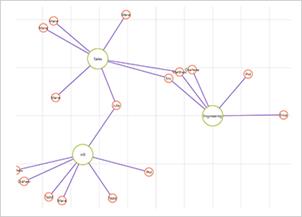
Scatter Polygon Series
Scatter Polygon Series可以打印使用X/Y点集合定义的自定义填充形状。该系列可用于突出显示图表绘图区域中的区域。
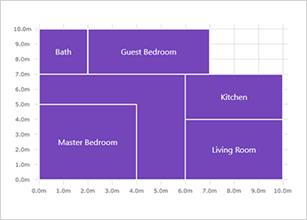
日期/时间轴
日期/时间轴是一种改进的时间轴,支持中断、动态间隔和动态标记。中断集合使开发人员能够配置X轴以省略在一个范围内的日期,例如周末或其他无关紧要的时期。间隔收集可以很容易地根据轴的可见范围来指定条件标签间隔,例如当一年可见时每个月的标签。标签格式也可以根据可见范围进行配置。
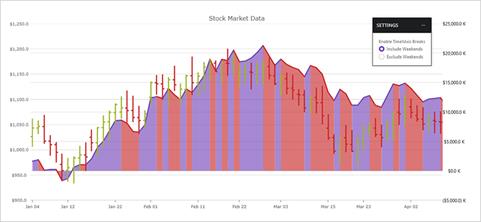
最终值注释
显示数据源中最后一个数据点的值。在Y轴标签上为每个数据源渲染一个彩色框。

十字线批注
在光标位置显示数据点值,并在X和Y轴标签的彩色框中呈现这些值。
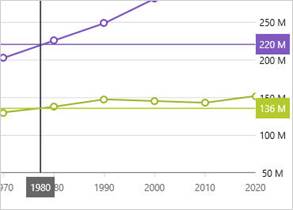
标注图层
注释重要的数据点,或者根据逻辑(在数据源中计算最大值)对标注框中的值进行自定义。
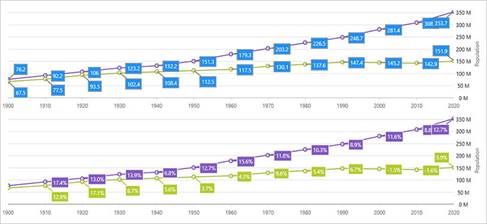
类别工具提示层
呈现数据类别中所有系列的组合工具提示。
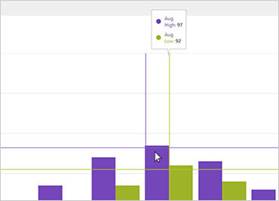
项目工具提示层
为数据类别中的每个序列呈现单独的工具提示。
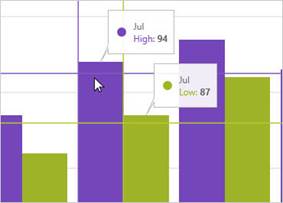
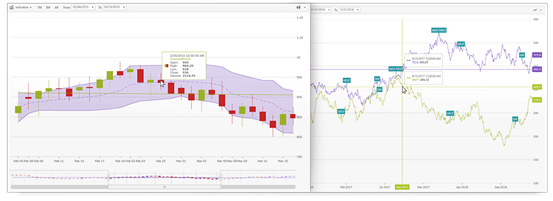
WPF财务报表
这个轻量级、高性能的图表易于配置,使用简单直观的API显示关键任务财务数据。只需绑定数据,图表就可以处理所有其他事情。WPF财务报表控件是Infragistics同类最佳UI的一部分,用于构建高性能、高容量的金融服务和资本市场数据应用程序。
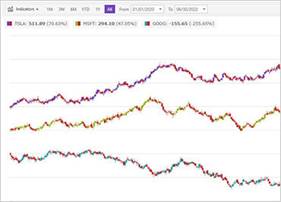
自动数据列选择
直觉控制自动分析和选择数据列-日期/时间列用于X轴和Open, High, Low, Close, Volume列或前五个数字列的Y轴。
数据配置和显示的可视化选择
财务报表的一个工具栏允许最终用户选择显示选项和选择器。其他视图包括价格视图、成交量视图、指标视图和带zoombar预览的导航视图。
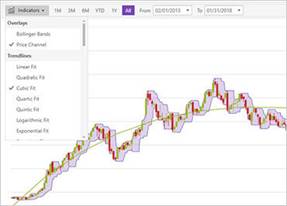
可视化数据的选项
该图表为用户提供了多种可视化和解释数据的方法,包括标签格式和价格、成交量和其他财务指标的多种显示模式。将图表类型设置为指定条形图、蜡烛图、柱形图或折线图。
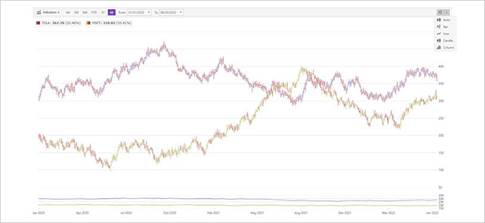
十字线批注
在光标位置显示数据点值,并在X和Y轴标签的彩色框中呈现这些值。
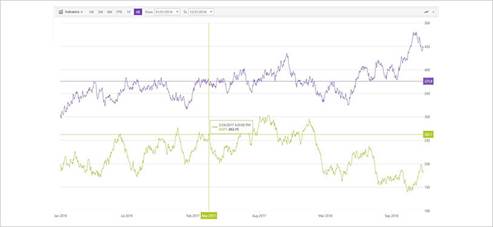
最终值注释
显示数据源中最后一个数据点的值。在Y轴标签上为每个数据源渲染一个彩色框。
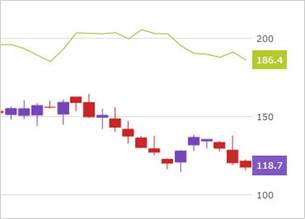
标注图层
注释重要的数据点,或者根据逻辑(在数据源中计算最大值)对标注框中的值进行自定义。
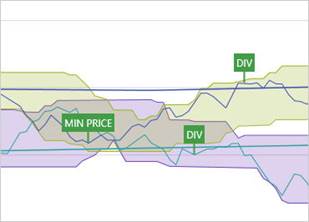
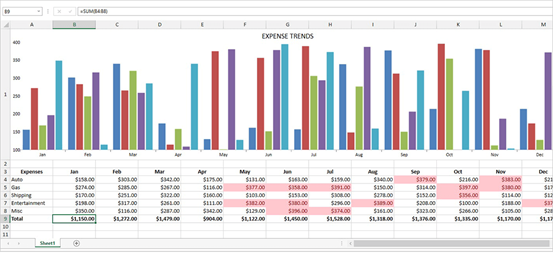
WPF电子表格
此受Microsoft®Excel®启发的控件允许您将Excel文档创建和编辑体验直接嵌入到WPF应用程序中。
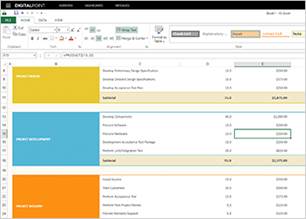
Excel编辑和格式化
xamSpreadsheet是在现有的Excel框架之上构建的。它提供了一个交互式控件,包括强大的编辑和单元格格式化功能,所有这些都不需要在计算机上安装Excel。
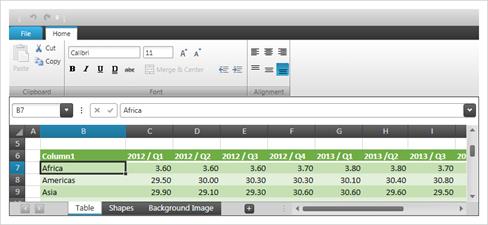
完全熟悉
为了给用户提供无缝转换的体验,xamSpreadsheet是与Excel完美匹配的像素。高性能电子表格有100多个熟悉的键盘快捷键和150个内置命令,包括窗格冻结、命名范围、多个工作表、工作簿/工作表保护以及对100多个公式的支持。
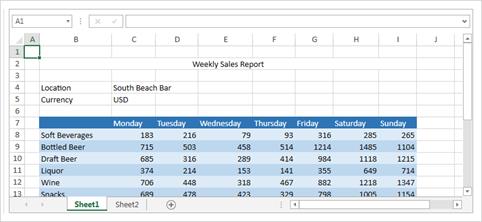
排序和筛选
表和工作表级别的排序和筛选功能允许您根据工作表内或表外的文本、数字、日期或颜色定义和排序或筛选区域。使用“自定义排序”对话框、“前10个筛选”对话框和“设置单元格格式”对话框,可以进行二次排序、按前10个(或后10个)记录排序,以及调整电子表格在单元格中显示数据的方式。您还可以从过滤器列表中选择或创建自定义过滤器。
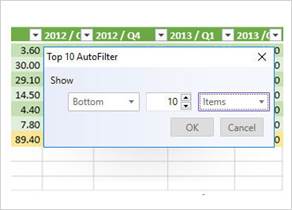
单元格格式
在单元格上单击鼠标右键可使用“设置单元格格式”对话框设置单元格数据的格式。修改数字显示、对齐、字体、底纹和边框,以及工作表数据的保护。
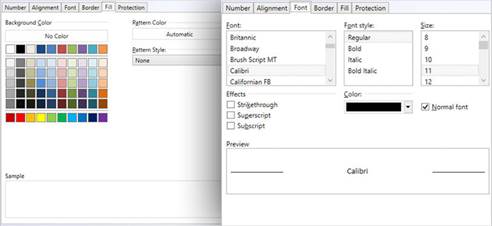
条件格式
呈现Microsoft Excel中可用的所有条件格式功能,包括数据条的预设、具有两个或三个颜色渐变的颜色比例以及图标。
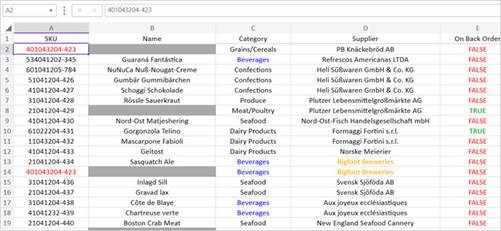
表格管理
改进的控件允许您复制和粘贴整个表、展开和编辑表、筛选和排序表列、在行之间导航、选择常用公式,以及使用上下文菜单向表中添加行、列和数据。
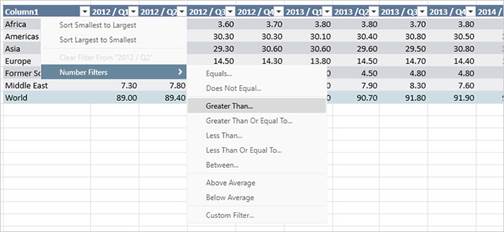
图表支持
WPF电子表格在工作表中呈现图表,并支持超过36种图表类型,包括面积、列堆叠、饼图、分解饼图、条形堆叠等。当图表的数据集更改时,图表将更新以反映值中的任何更改。
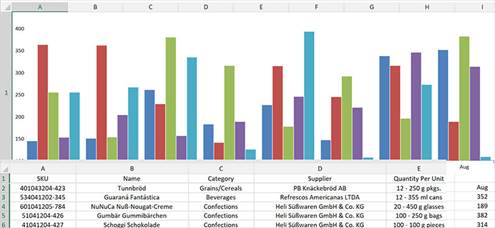
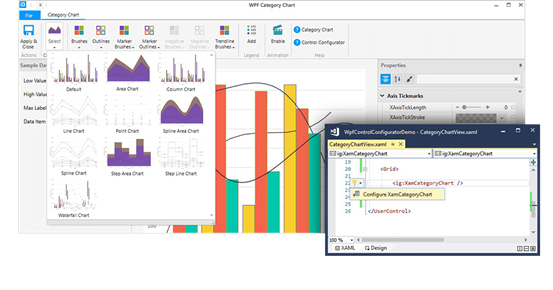
WPF控件配置程序
Infragistics Ultimate UI for WPF控件配置程序在编辑器中提供丰富控件(如图表、仪表和数据网格)的可视化配置,缩短了开发时间。使用预先构建的样式和主题以及WYSIWYG属性编辑配置控件并直接从XAML文件绑定数据,无需编码。使用此控件配置器来学习WPF控件的丰富API。Ultimate UI for WPF包括这些控件的配置器:
单击一下即可启动控件配置程序
在XAML编辑器中选择控件,并使用建议的操作lightbulb启动控件配置程序。
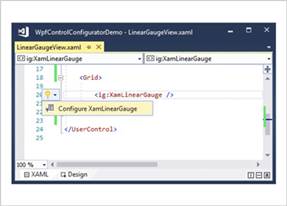
可视化配置控件
使用控件配置器可以可视化地自定义控件的几乎所有方面。所有控件配置程序都有一个通用的布局:顶部的功能区、右侧的属性网格和左侧的其他几个选项,具体取决于您使用的配置程序。有些配置程序甚至带有Quick Sets,通过选择专业的、设计精美的、预先配置的配置,您可以快速配置控件。
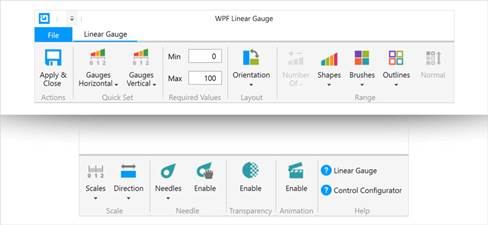
轻松编辑属性
在属性编辑器中方便地查找按相关功能分组的属性。功能兼容性也会启用或禁用功能。这使您可以自定义控件的任何细节,并通过示例帮助您学习,您可以实时看到更改如何影响控件。

数据绑定是轻而易举的事
使用Binding Editor可以轻松设置控件的绑定,包括绑定模式或自定义转换器。我们甚至提供了一个方便的格式化程序,因此您不需要考虑如何显示您的值。
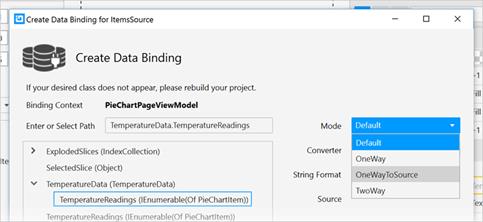
单击按钮即可生成代码
一旦您完全按照您的需要配置了控件,点击Apply & Close按钮并观察为您生成的所有XAML代码。更棒的是,此配置器将读取您在XAML中所做的任何更改,并使用我们的完整的双向XAML解析器更新属性。
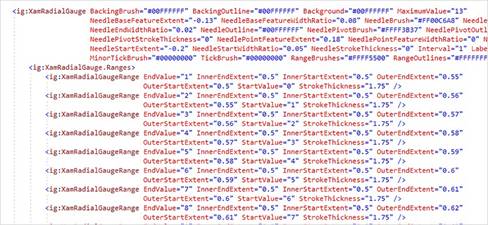
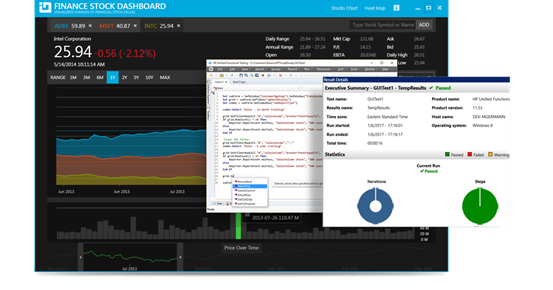
Micro Focus UFT的测试自动化
WPF和Windows Forms
减少测试时间,提高生产率,并保证Micro Focus UFT测试自动化的高质量产品。
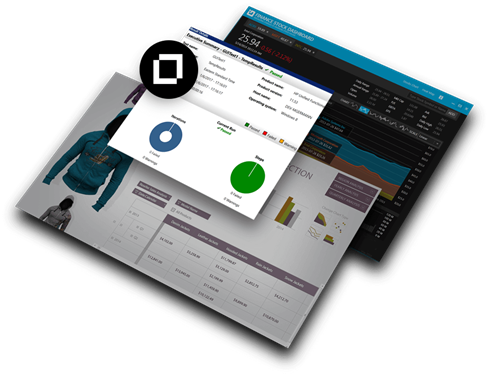
自动测试Windows Forms或WPF应用程序
用户界面测试可能是一个痛苦的过程,通常会让您要么乏味地编写自定义测试代码,要么根本不测试用户界面。这将使您的应用程序面临失败的风险,而这在当今的市场中是一个危险的存在。
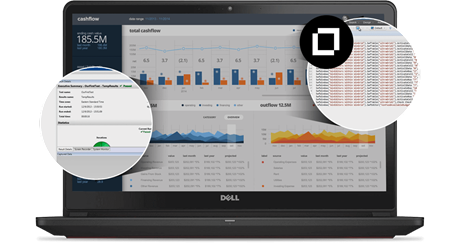
为了降低这种风险,请信任Micro Focus UFT的测试自动化。
这些自定义库允许在首选的测试IDE中自动测试应用程序的用户界面,允许质量保证团队完全回归测试使用Infragistics Ultimate UI for Windows Forms或Infragistics Ultimate UI for WPF开发的Windows Forms和WPF应用程序。
与Micro Focus’ Unified Functional Testing无缝集成
当与Micro Focus Unified Functional Testing (UFT)配合使用时,Infragistics测试自动化工具集可以缩短质量保证时间线,使您能够更快速地部署更高质量的Windows Forms和WPF应用程序,同时降低成本和风险。
无缝集成
测试自动化与Micro Focus的用户友好软件进行无缝集成,该软件带有专门为测试而设计的自定义IDE。
易于编码和遵循
测试自动化编码是VBScript的精简版本,易于编码和遵循。
直观设计
测试自动化的可视属性被简化,以显示对测试人员最有用的属性,并且记录的方法通常是意图感知的。
京ICP备09015132号-996 | 网络文化经营许可证京网文[2017]4225-497号 | 违法和不良信息举报电话:4006561155
© Copyright 2000-2025 北京哲想软件有限公司版权所有 | 地址:北京市海淀区西三环北路50号豪柏大厦C2座11层1105室